Получавате ли някога съобщение за грешка, което казва „ Файлът е файл за разширено аудио кодиране. Без опционалната библиотека FFmpeg Audacity не може да отвори този тип файл” докато работите и редактирате аудиоклипове и ги импортирате в Audacity? Повечето потребители, които напоследък са използвали софтуер Audacity, са се сблъскали с този проблем с „Библиотеката FFmpeg не е намерена“.
Този проблем възниква, защото Audacity не поддържа всички аудио формати и трябва да конвертираме конкретен тип файл в съвместим с Audacity формат. Това не е добро решение, тъй като преобразуването на аудио формат може да влоши качеството на звука и да доведе до много по-големи или по-малки размери на файловете. Нека видим как да поправим тази грешка в Audacity в тази статия.
Как да коригирате грешката, която казва „Импортиране на FFmpeg библиотека липсва“
Инсталирането на опционалната библиотека FFmpeg ще позволи на Audacity да импортира и експортира много по-широк спектър от аудио формати, включително M4A (AAC), AC3, AMR (теснолентов) и WMA, както и аудио от повечето видео файлове също могат да бъдат внесени. Нека видим как можем да направим това.
Стъпка 1: Когато отворите аудио файл в софтуера Audacity, се появява изскачащ прозорец, показващ съобщението за грешка, както е показано по-долу
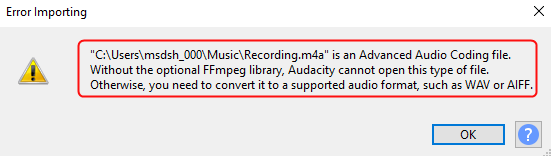
Затворете съобщението за грешка при импортиране, като щракнете върху Добре.
Стъпка 2: Сега отидете на Редактиране > Предпочитания или Просто натиснете Cltr+P за да отворите Предпочитания Устройства.
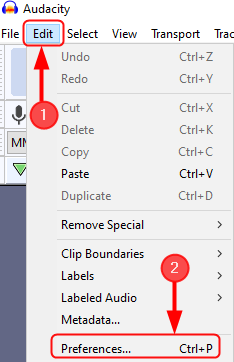
Стъпка 3: След това щракнете върху библиотеки и можете да видите Библиотеката FFmpeg не е намерена. Сега кликнете върху Изтегли.
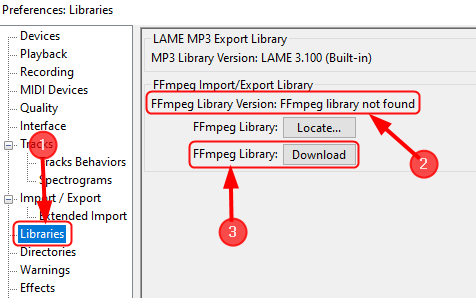
Стъпка 4: След като щракнете върху Изтегляне, той ще пренасочи към страницата Audacity, показваща ” Инсталиране на библиотеката за импортиране/експортиране на FFmpeg“. Тук кликнете върху " Windows: Инсталационна секция FFmpeg“.
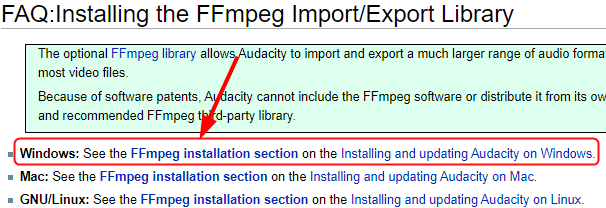
Стъпка 5: Това ще ни пренасочи към друга страница " Инсталиране на библиотеката за импортиране/експортиране на FFmpeg в Windows“.
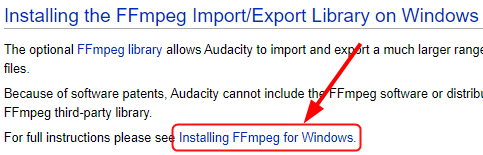
Стъпка 6: Сега следвайте стъпките, дадени под " Препоръчителен инсталатор“. Кликнете върху Страница за изтегляне на FFmpeg.
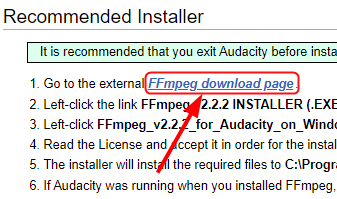
Стъпка 7: Това ще ви пренасочи към страница за изтегляне на библиотеката FFmpeg. Сега щракнете върху връзката за изтегляне на изпълнимия файл (.exe), както е показано по-долу.
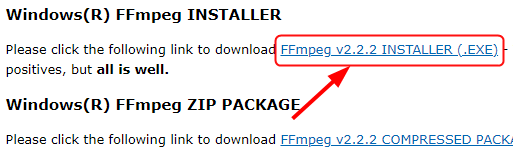
Стъпка 8: Библиотеката FFmpeg за Audacity на Windows се изтегля, както е показано по-долу.
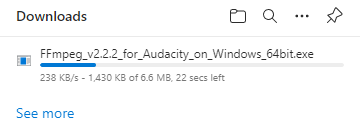
Стъпка 9: Сега отворете файла на FFmpeg Installer и Бягай конфигурацията.
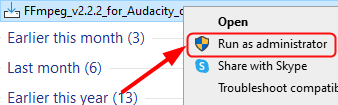
ЗАБЕЛЕЖКА: Уверете се, че Audacity е затворена, преди да стартирате настройката.
Стъпка 10: Прочетете лиценза и приеми го и щракнете върху Следващия за да продължи инсталацията.
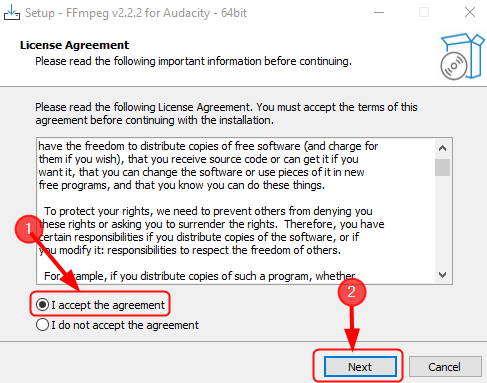
Стъпка 11: Сега се уверете, че инсталаторът ще инсталира необходимите файлове на „C:\Program Files\FFmpeg за Audacity “ и щракнете върху Следващия.
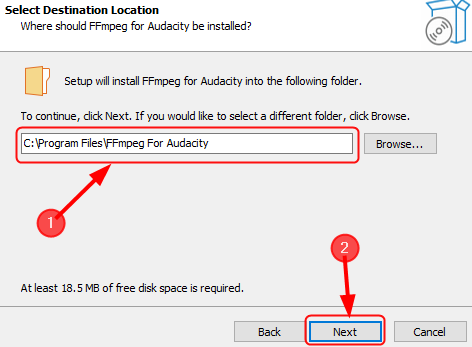
Стъпка 12: Кликнете върху Инсталирай.
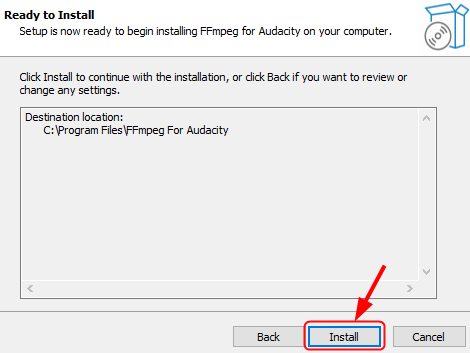
Стъпка 13: Накрая щракнете върху завършек за да завършите настройката.
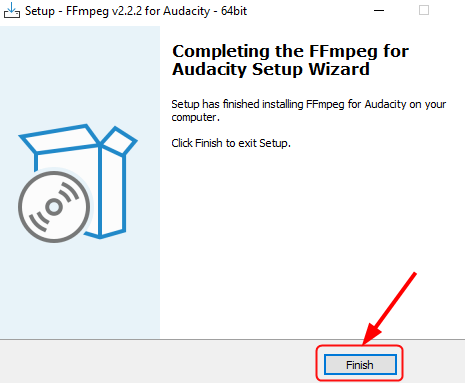
Стъпка 14: Audacity вече може да отваря/импортира и редактира аудио формати с голям обхват без проблем.
Понякога все още може да получите същата грешка, дори след инсталиране на библиотеката FFmpeg. Това означава, че сте инсталирали FFmpeg, когато Audacity е Open или сте го инсталирали на място, което не е по подразбиране ( Directory) във вашата система. Сега Audacity ще ви помоли да конфигурирате предпочитания, за да намерите библиотеката FFmpeg. Това става, като следвате стъпките, дадени по-долу.
Стъпка 1: Отворете Audacity, щракнете върху Редактиране > Предпочитания , или просто щракнете Cltr+P.
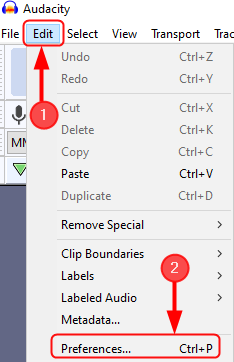
Стъпка 2: Кликнете върху Библиотеки > Намерете.
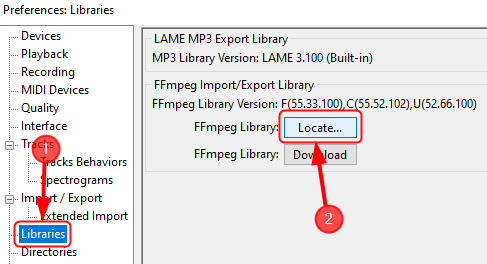
Стъпка 3: Ако се появи известие за успех, което показва, че Audacity вече автоматично е открил валидни FFmpeg библиотеки и ви моли да ги идентифицирате ръчно, щракнете върху НЕ.
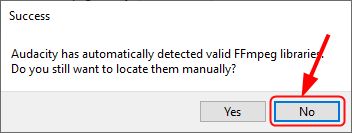
ЗАБЕЛЕЖКА: През повечето време библиотеката FFmpeg ще бъде инсталирана само на правилното място.
Стъпка 4: Но отново, ако се появи съобщение, което казва „Намерете FFmpeg“, това означава, че трябва да намерим „avformat-55.dll„.За да направите това, щракнете върху Прегледайте за да намерите папката.
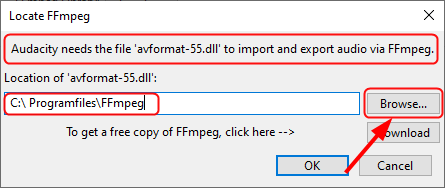
Стъпка 5: Сега трябва да отидем в съответната папка, която съдържа FFmpeg.
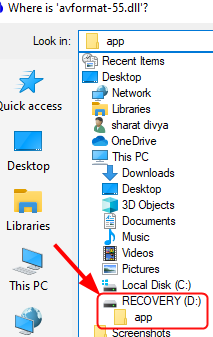
Стъпка 6: Сега изберете “ avformat-55.dll“ и щракнете Отвори.
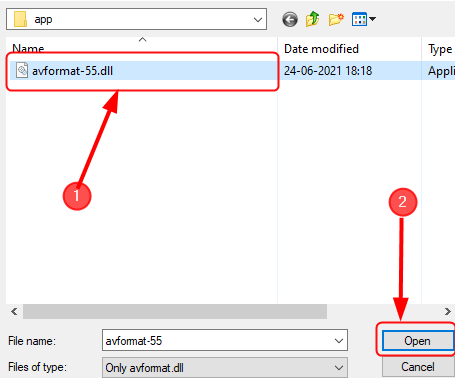
Стъпка 7: Сега сте навигирали в папката, която съдържа FFmpeg, щракнете върху Добре.
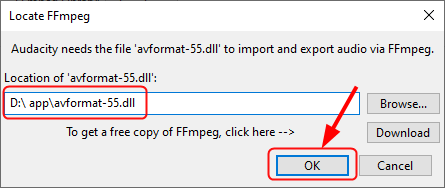
Сега можете да отваряте аудио файлове за редактиране в Audacity без проблем.
След като изтеглите, инсталирате и намерите директорията, съдържаща FFmpeg и все още получавате съобщението „FFmpeg Не е намерен“, това означава, че сте инсталирали грешни библиотеки. Сега трябва да изтеглите правилните библиотеки въз основа на вашата операционна система.
Това е всичко.
Вече ще можете да импортирате и редактирате всеки аудио файл, който искате в Audacity, без да имате проблеми. Кажете ни как ви помогна тази статия.
Благодаря за четенето.


